使用eNSP模拟器搭建网络拓扑结构(笔记2):从 0 到 1 掌握华为网络仿真
1. 实训核心内容
- 目标:掌握 eNSP 中网络拓扑的搭建、设备命名与基础启动操作
- 拓扑组成:包含 2 台路由器(AR2220、AR2240)、2 台交换机(S5700)、2 台 PC,通过 GE 端口和以太网端口连接
2. 关键操作步骤(对应操作提示)
(1) 设备部署:在 eNSP 设备区选择对应型号(AR2220、AR2240、S5700、PC),拖入工作区;
(2) 线缆连接:根据图中端口(如 AR1 的 GE 0/0/1 连 AR2 的 GE 0/0/1,LSW1 的 GE 0/0/2 连 PC1),选择 “网线” 类线缆完成连接;
(3) 端口校验:点击 “显示所有接口” 按钮,确认端口连接无错;
(4) 设备启动:右键设备选择 “启动”,待设备亮灯、端口指示灯变绿即为启动成功;
(5) 设备命名配置(VRP 命令行):
(6) 拓扑保存:点击 “保存” 按钮,将拓扑文件存储到指定路径
- 路由器 AR1:进入系统视图后输入
sysname R-1 - 路由器 AR2:
sysname R-2 - 交换机 LSW1:
sysname SW-1 - 交换机 LSW2:
sysname SW-2
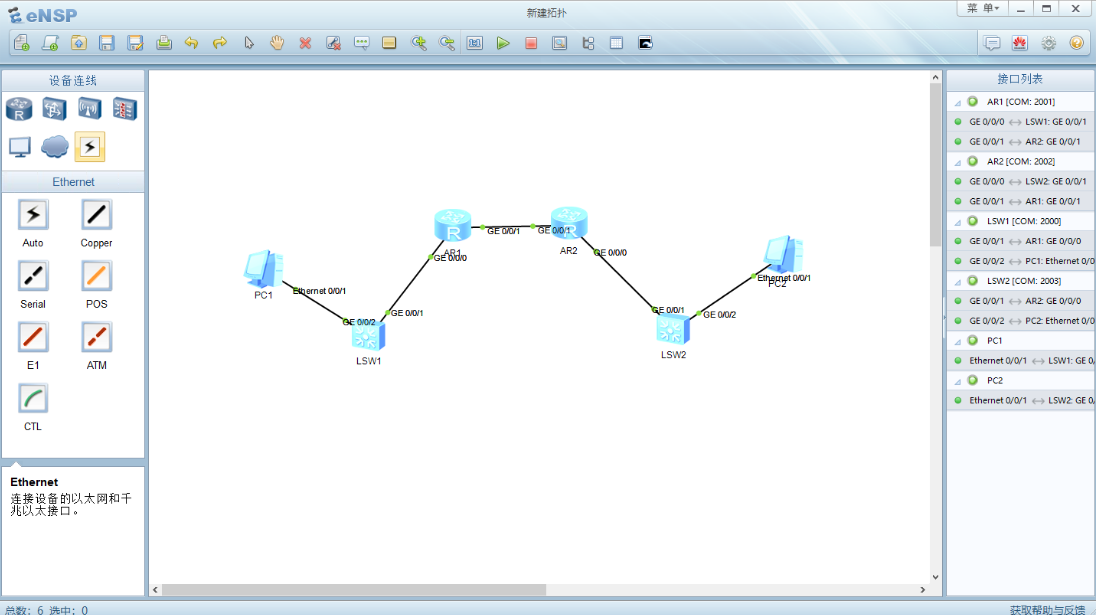
一、路由器命名(以 AR1 为例)
- 启动设备后,双击 AR1 进入命令行界面;
- 输入用户视图命令
sys(或system-view),回车进入系统视图(提示从<AR2220>变为[AR2220]); - 输入
sysname R-1,回车后设备名称变为[R-1],命名完成。
二、交换机命名(以 LSW1 为例)
- 双击 LSW1 进入命令行界面;
- 输入
sys进入系统视图(提示从<S5700>变为[S5700]); - 输入
sysname SW-1,回车后设备名称变为[SW-1],命名完成。
补充知识:
在华为设备的命令行操作中,“用户视图” 和 “系统视图” 是两个基础且重要的操作层级,我们可以从权限范围、功能定位、提示符样式三个维度来展开理解:
一、用户视图
- 权限范围:仅能执行基础查看类命令(如查看设备状态、版本信息等),无法进行配置修改。
- 功能定位:相当于 “访客模式”,是登录设备后的默认进入层级。
- 提示符样式:以 “
<设备默认名称>” 呈现,比如路由器 AR1 默认显示<AR2220>,交换机 LSW1 默认显示<S5700>。 - 常用命令示例:
display version(查看设备版本)、display interface brief(查看接口简要状态)。
二、系统视图
- 权限范围:可执行设备的系统级配置(如设备命名、接口配置、路由协议配置等),是进行网络配置的核心层级。
- 功能定位:相当于 “管理员模式”,需通过用户视图的
sys(或system-view)命令进入。 - 提示符样式:以 “
[设备名称]” 呈现,比如给 AR1 命名为 R-1 后,显示[R-1];交换机 SW-1 显示[SW-1]。 - 常用命令示例:
sysname 自定义名称(设备命名)、interface GigabitEthernet 0/0/1(进入接口配置视图)、ip address 192.168.1.1 24(配置接口 IP)。
简单来说,用户视图是 “看设备”,系统视图是 “改设备”。所有对设备的配置操作,几乎都要先从用户视图进入系统视图才能完成~要是你在实操中遇到 “命令输入后提示权限不足”,大概率是还在用户视图哦,记得输入sys切换层级~
